Skype è stato uno strumento di comunicazione di lunga data nel mondo della tecnologia. Utile per le interazioni aziendali e personali online, Skype è disponibile in un'applicazione scaricabile su un telefono cellulare o desktop.

Con le conferme di lettura sempre più disponibili su varie piattaforme; Skype ha adottato questo tipo di avviso. Sebbene alcuni utenti preferiscano mantenere anonime le proprie attività di messaggistica, le conferme di lettura consentono al destinatario di un messaggio di tenere traccia della consegna del messaggio. Dalle bolle di battitura a un pop-up che mostra che il messaggio è stato letto può essere confortante, ma anche fastidioso per alcuni.
Cosa sono le conferme di lettura su Skype?
Le conferme di lettura di Skype sono abbastanza semplici da capire, supponendo che tu sappia cosa cercare.
Viene visualizzato solo il messaggio
Se non vedi nulla sopra il tuo messaggio tranne il timestamp - Il tuo messaggio è stato inviato ma non aperto.
Icona del profilo
Quando il destinatario legge il messaggio che hai inviato, vedrai apparire la sua immagine del profilo appena sopra il contenuto sul lato destro.
Bolle di battitura
Se vedi i fumetti di battitura a comparsa sul lato sinistro appena sopra la casella "Digita un messaggio", il destinatario sta digitando una risposta.
Alcuni utenti, in particolare quelli che utilizzano Skype per comunicare per motivi di lavoro, possono godere della tranquillità offerta dalle conferme di lettura. Sapere che il messaggio è stato recapitato e che il destinatario sta rispondendo può far risparmiare tempo e ridurre qualsiasi preoccupazione per problemi di comunicazione.
Se è un fine settimana e preferisci non mostrare al tuo capo o collega che hai letto un messaggio; Skype ti offre la possibilità di disattivare queste conferme di lettura.
Disattiva le conferme di lettura di Skype per dispositivi mobili
- Avvia l'app Skype, accedi se necessario e tocca la tua immagine utente nella parte superiore dello schermo (dovrebbe essere centrata nella parte superiore)

- Scorri fino in fondo e tocca Impostazioni.

- Dal menu Impostazioni, selezionare Messaggistica.

- Toccare il pulsante di commutazione per disattivare Leggi le ricevute.

Disattiva le conferme di lettura di Skype per desktop
- Avvia l'app Skype, accedi se necessario e fai clic sui tre punti a destra delle informazioni utente. Selezionare Impostazioni dal menu a tendina che appare.

- Selezionare Messaggistica dall'elenco a sinistra.

- Utilizzare il pulsante di commutazione per disattivare Leggi le ricevute.

Con le conferme di lettura di Skype disabilitate, vedrai comunque le conferme di lettura per tutti i contatti che hanno la funzione abilitata, ma non saranno in grado di vedere quali messaggi hai letto. Se non vedi le conferme di lettura per i contatti che ti aspetti, tieni presente che ci sono alcune limitazioni alla funzione.
Innanzitutto, i tuoi contatti dovranno utilizzare una versione di Skype che supporti le conferme di lettura. Devono inoltre aver effettuato l'accesso con un'impostazione di presenza visibile. Anche le conversazioni con gruppi di più di 20 persone non mostreranno le conferme di lettura. Infine, non li vedrai da nessuno che ti ha bloccato, anche se entrambi continuate a partecipare a una conversazione tra più partecipanti.
Opzioni di stato online di Skype
A seconda del tuo utilizzo di Skype, gli sviluppatori hanno implementato un altro utile strumento per migliorare il tuo attività online o privacy. Uno stato online consente agli altri di sapere se sei disponibile per chattare o meno. Skype ha quattro opzioni:
Disponibile
Ciò significa che sei online e aperto a chat e chiamate. Caratterizzato dal punto verde; Disponibile è lo stato in linea predefinito.

Lontano
Se imposti il tuo stato online su "Assente", gli altri sapranno che al momento sei impegnato con qualcos'altro. Caratterizzato da un punto arancione; coloro che desiderano inviarti un messaggio non si aspetteranno una risposta rapida. Questo stato online viene attivato da un computer inattivo oppure puoi impostarlo manualmente nelle impostazioni.

Non disturbare
Questo stato online consente agli altri di sapere che al momento non accetti messaggi. La differenza tra "Non disturbare" in genere dice agli altri che non vuoi essere contattato in questo momento. Mentre questo stato online è impostato; non sarai avvisato di eventuali messaggi in arrivo. Questo è caratterizzato da un simbolo rosso.

Quando scegli l'opzione "Non disturbare", ti viene presentata l'opzione per modificare le impostazioni di messaggistica.
Invisibile
Lo stato invisibile è unico in quanto vedrai ancora l'attività di messaggistica ma il mittente non saprà che sei online. Caratterizzato da un punto grigio e bianco; questo stato online serve a tenerti aggiornato senza far sapere agli altri che sei online.

Le conferme di lettura si disattivano automaticamente se lo stato online è impostato su "Invisibile".
Come modificare il tuo stato online
Puoi aggiornare il tuo stato online tramite il desktop o il tuo dispositivo mobile.
Scrivania
Dall'applicazione desktop: cerca il tuo nome nell'angolo in alto a sinistra dell'app.
- Fai clic sul cerchio con le tue iniziali (o l'immagine del profilo) e fai clic su di esso.
- La prima opzione disponibile dovrebbe essere il tuo attuale stato online. Fare clic su di esso e verrà visualizzato un pop-up.
- Fai clic su una delle opzioni in cui desideri modificare il tuo stato.

Dispositivo mobile
Dopo aver avviato l'applicazione Skype sul tuo telefono o tablet:
- Tocca il cerchio con le tue iniziali (o l'immagine del profilo) situato al centro nella parte superiore dell'app.
- Tocca il tuo attuale stato online situato in alto sotto il tuo nome e indirizzo email.
- Scegli tra le quattro opzioni disponibili e tocca.
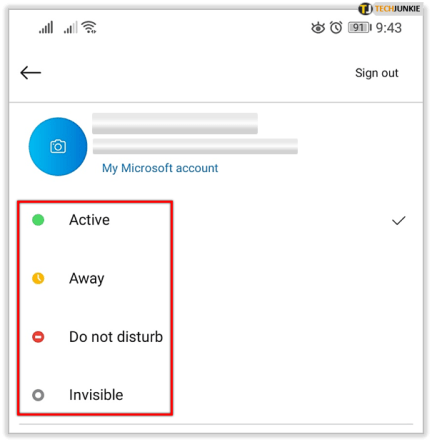
Eliminare messaggi Skype
Se hai accidentalmente inviato un messaggio alla persona sbagliata e stai aspettando con ansia il contraccolpo guardando le conferme di lettura, puoi eliminare i messaggi che hai inviato. C'è una breve finestra per farlo, ma se sei abbastanza veloce puoi alleviare l'ansia per un problema di comunicazione.
Dal desktop
- Passa il cursore sul messaggio che desideri eliminare.
- Fare clic con il tasto destro sul messaggio
- Clicca su "Rimuovere"
- Conferma se viene visualizzata la richiesta popup

Dall'app per dispositivi mobili
- Mantieni a lungo il messaggio che desideri rimuovere.
- Tocca "Rimuovi" nel popup
- Conferma se viene visualizzata l'opzione

Applicazioni di messaggistica che ti danno la libertà di scegliere la tua privacy sono aggiunte meravigliose alle opzioni di comunicazione online.




